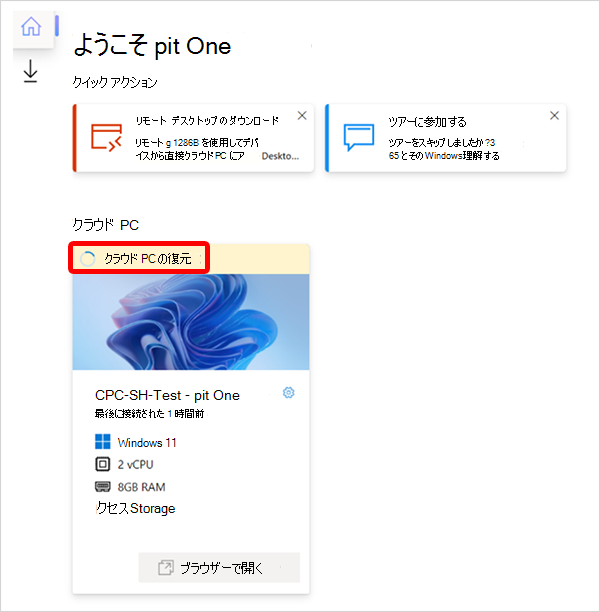Microsoft Intune管理センターを使用して、複数のクラウド PC を一括復元できます。
-
Microsoft Intune管理センター>Devices>すべてのデバイス>Bulk デバイス アクションにサインインします。
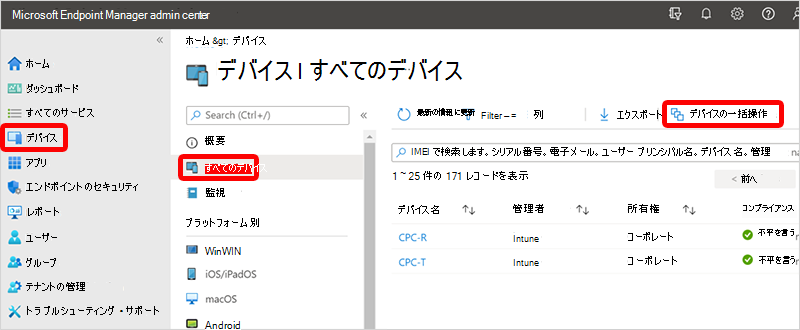
-
[基本] ページで、次のオプションを選択します。
- OS: Windows
- デバイスの種類: クラウド PC
- デバイス アクション: 復元
- [日時の指定]: 日時を選択します。 この設定では、クラウド PC を復元する時間を定義します。 次のオプションは、使用する復元ポイントを正確に決定するのに役立ちます。
-
[Select restore point time range] (復元ポイントの時間の範囲を選択): 次のいずれかのオプションを選択します。
- [Before specified date and time] (指定した日時より前): このオプションを選択すると、指定した日時より前の最も近い復元ポイントにクラウド PC が復元されます。
- [After specified date and time] (指定した日時より後): このオプションを選択すると、指定した日時より後の最も近い復元ポイントにクラウド PC が復元されます。
- [Whichever is closest (before or after specified date and time)] (最も近く (指定した日時より前または後)): このオプションを選択すると、指定した日時に最も近い復元ポイントにクラウド PC が復元されます。
- 復元プロセスに異常なスナップショットを使用しない場合は、 選択した時間範囲のすべてのスナップショットが異常でない場合は、[異常なスナップショットをスキップする] を選択します。 これを選択すると、復元で正常なスナップショットのみが使用されます (選択した時間範囲に正常なスナップショットが少なくとも 1 つ存在する場合)。 すべてのスナップショットが異常な場合は、他の条件と一致するものを使用して復元が試行されます。
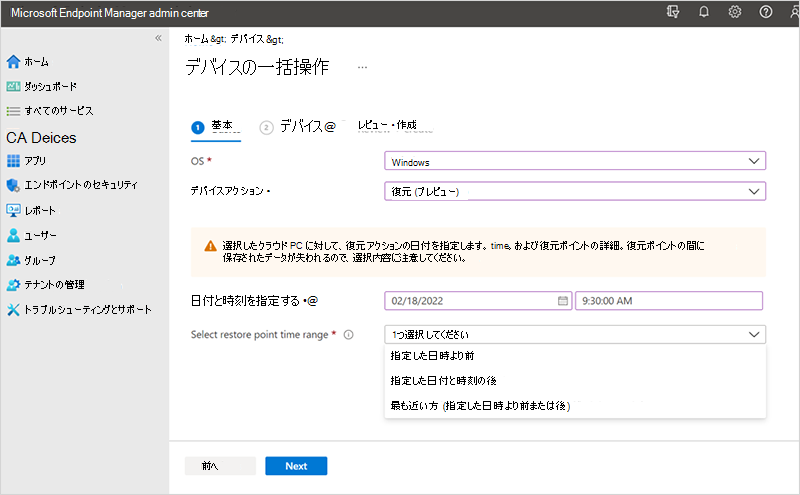
- [次へ] を選択します。
- [デバイス] ページで、>次に復元するクラウド PC を選択します。
- [確認と作成] ページで、[作成] >選択内容を確認します。
[All Cloud PC] (すべてのクラウド PC) ページで、それぞれが完了するまで、各デバイスの状態が [復元中] に変わります。
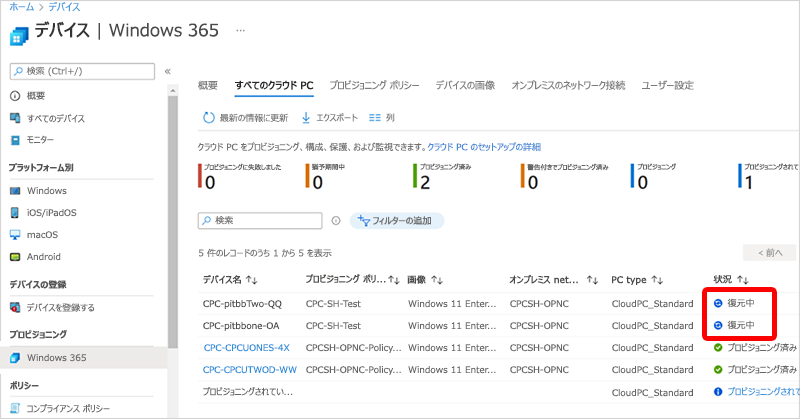
各ユーザーの windows365.microsoft.com ページで、クラウド PC が復元完了するまで復元中として表示されます。